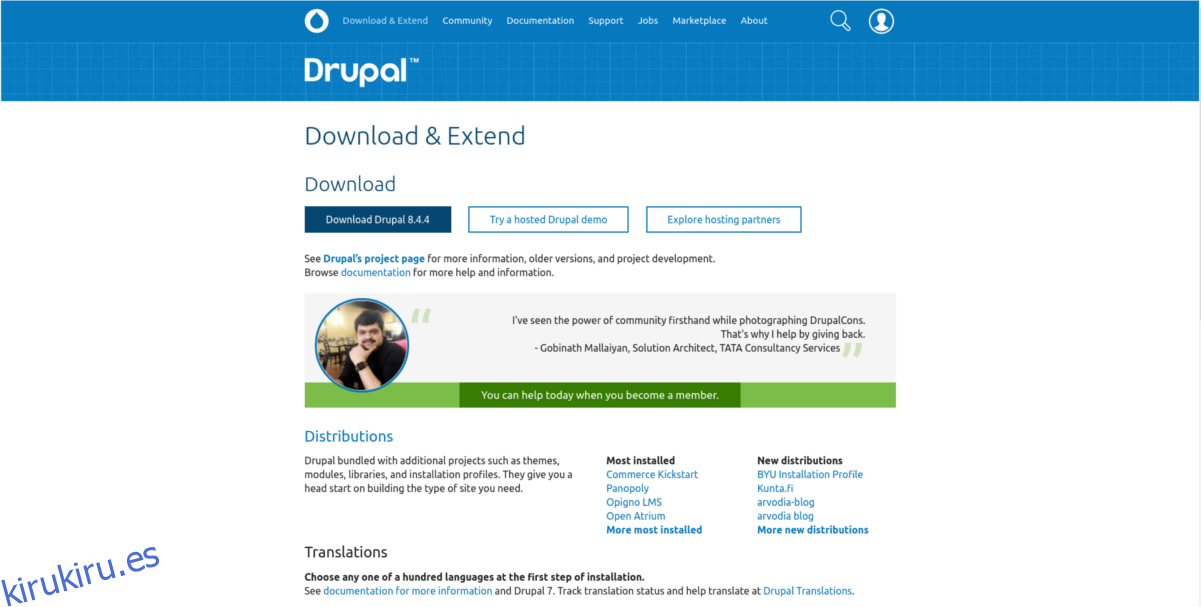Una excelente manera de crear un sitio web es utilizar un sistema de gestión de contenido. Una de las mejores herramientas de CMS para usar, especialmente en servidores Linux, es Drupal. Es una herramienta de sitio avanzada con docenas de funciones que permite a los usuarios crear rápidamente un sitio web fácilmente, en sus propios términos. A continuación, se explica cómo instalar Drupal en el servidor Ubuntu.
Tabla de contenido
Prerrequisitos
Antes de implementar Drupal en su servidor Ubuntu, es una buena idea usar la herramienta de actualización para actualizar todo. Esto asegurará que todo el software que se ejecuta esté actualizado.
sudo apt update sudo apt upgrade -y
Después de eso, también necesitará instalar dependencias. Estos son críticos para que el software Drupal CMS funcione correctamente.
sudo apt-get install php php-mysql php-gd php-curl php-ssh2
Además de estas dependencias, asegúrese de que ya tiene una pila LAMP (o LEMP si usa Nginx) instalada en Ubuntu. Si no es así, instale rápidamente todo lo necesario para ejecutar aplicaciones web en el servidor Ubuntu con:
sudo apt install lamp-server^
Durante la instalación de LAMP, se le pedirá que configure una contraseña de root para MySQL. Asegúrese de elegir algo seguro para que no se vea comprometido. Además, asegúrese de que esta contraseña sea diferente a la del usuario raíz del servidor. Usar la misma contraseña de root para su usuario root de Ubuntu Linux y la base de datos SQL es algo peligroso y conducirá a cosas muy, muy malas.
Después de instalar todo, deberá iniciar Apache manualmente:
sudo service apache2 start
Instalar Drupal
Las dependencias están satisfechas y todas las aplicaciones web necesarias están instaladas y funcionando correctamente. El siguiente paso es descargar la última versión de Drupal al servidor. Ve a la drupal.org sitio web y tome la versión tar.gz. Para facilitar la descarga directamente al servidor, haga clic con el botón derecho en el botón de descarga, haga clic en «copiar ubicación del enlace» y vaya a la terminal.
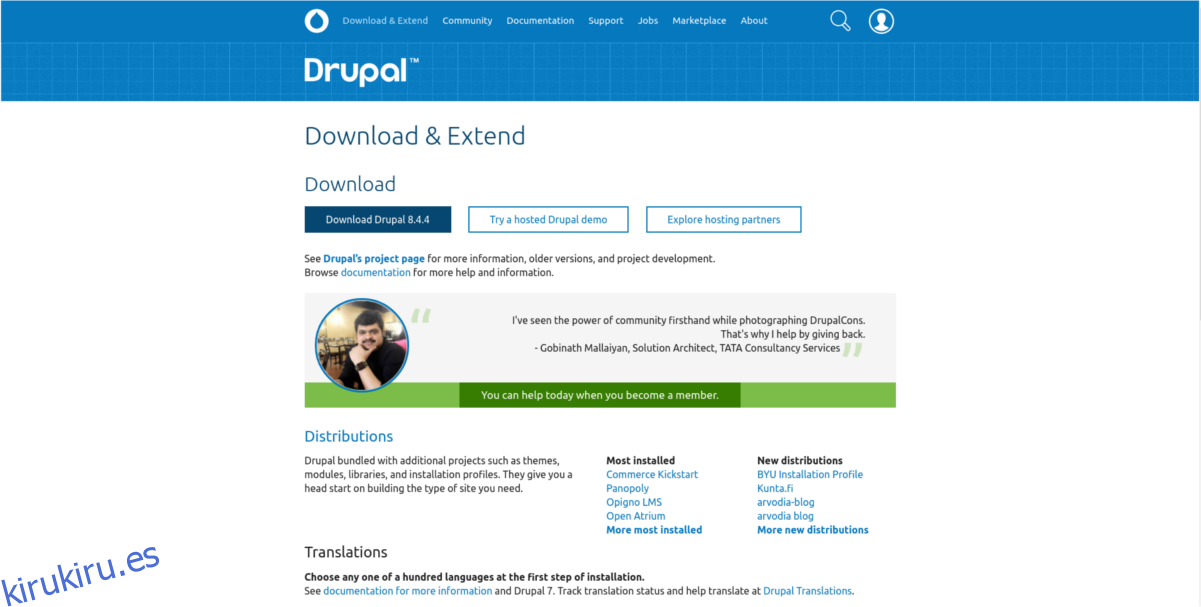
Luego, use wget para descargar la herramienta a través de SSH a su servidor. ¿No usas SSH? Considere descargar tar.gz en una unidad flash y luego conéctelo.
wget -P /tmp/ https://ftp.drupal.org/files/projects/drupal-8.4.4.tar.gz
Drupal está descargado, ahora es el momento de instalarlo en el directorio raíz del servidor web.
tar xzvf /tmp/drupal-8.4.4.tar.gz -C /var/www/html/ --strip-components=1
A continuación, actualice los permisos del directorio HTML.
chown www-data:www-data -R /var/www/html/ chmod -R 755 /var/www/html/
Configuración de la base de datos Drupal
Drupal necesita una base de datos con la que interactuar antes de que el software del servidor se cargue correctamente. Para crear una nueva base de datos, use este comando e inicie sesión en el sistema usando la contraseña de root configurada anteriormente para SQL.
mysql -u root -p
Ahora que ha iniciado sesión, es hora de comenzar a interactuar con el software de la base de datos. Empiece por crear la propia base de datos:
create database drupal;
A continuación, cree un nuevo usuario para la base de datos que pueda utilizar el software Drupal CMS. Asegúrese de cambiar el área de «contraseña segura» con una nueva contraseña.
Nota: NO use la misma contraseña para este usuario que la que configuró para el usuario raíz de SQL. En lugar, ve a generar un único, asegure uno.
Tenga en cuenta que el nombre de usuario que utilizará Drupal es: drupalsite.
grant all privileges on drupal.* to drupalsite@localhost identified by 'securepassword';
Cuando termine, elimine los privilegios de la base de datos SQL y cierre la sesión.
flush privileges; exit
Configurando Drupal
Drupal tiene varios cambios de configuración y ajustes que deben realizarse antes de que el software Drupal CMS comience a funcionar correctamente. El primer cambio tiene que ver con el servidor web Apache.
Primero, habilite el módulo de reescritura para que Drupal pueda cambiar las cosas a voluntad.
sudo a2enmod rewrite
Luego, cree un nuevo archivo de configuración de Drupal vacío para usar en la carpeta «sitios disponibles».
sudo touch /etc/apache2/sites-available/drupal.conf
Cree un enlace simbólico y enlace el nuevo archivo de configuración creado en la carpeta «sitios disponibles» y conéctelo a la carpeta «sitios habilitados». Hacer esto hará que el servidor web Apache2 habilite el software Drupal CMS.
sudo ln -s /etc/apache2/sites-available/drupal.conf /etc/apache2/sites-enabled/drupal.conf
Por último, use la herramienta de edición de texto nano para configurar todo.
sudo nano /etc/apache2/sites-available/drupal.conf
En drupal.conf, pega el siguiente código:
<VirtualHost *:80> ServerAdmin [email protected] DocumentRoot /var/www/html/ ServerName domain.com ServerAlias www.domain.com <Directory /var/www/html/> Options FollowSymLinks AllowOverride All Order allow,deny allow from all </Directory> ErrorLog /var/log/apache2/domain.com-error_log CustomLog /var/log/apache2/domain.com-access_log common </VirtualHost>
Guarde el archivo con Ctrl + O y salga con Ctrl + X.
Por último, reinicie el servidor web Apache para reflejar los cambios.
sudo service apache2 restart
Usando Drupal
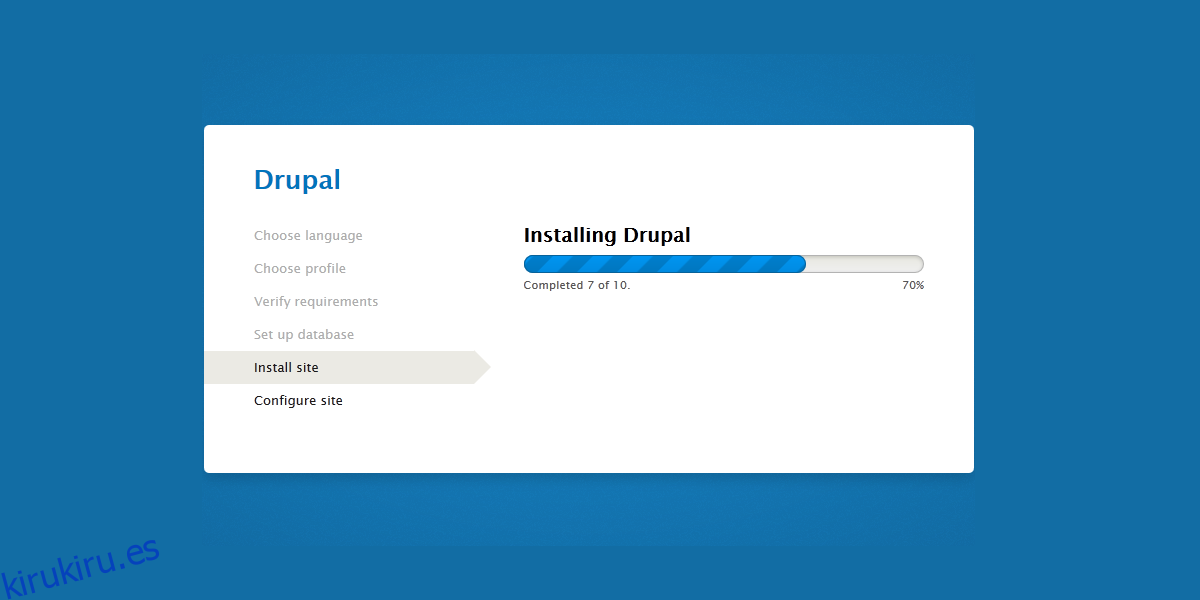
Drupal está todo configurado y listo para usar. El siguiente paso es revisar y ejecutar el script de instalación de Drupal. El software lo guiará a través de la creación de una cuenta y hará que todo funcione correctamente.
Cuando Drupal esté completamente configurado, ¡podrá crear su nuevo sitio web!